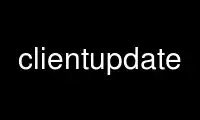
Il s'agit de la commande clientupdate qui peut être exécutée dans le fournisseur d'hébergement gratuit OnWorks à l'aide de l'un de nos multiples postes de travail en ligne gratuits tels que Ubuntu Online, Fedora Online, l'émulateur en ligne Windows ou l'émulateur en ligne MAC OS
PROGRAMME:
Nom
clientupdate - utilitaire de mise à jour du client Xymon
SYNOPSIS
mise à jour client [choix]
DESCRIPTION
mise à jour client fait partie du client Xymon. Il est responsable de la mise à jour d'un
installation client à partir d'un référentiel central de packages clients stockés sur le Xymon
serveur.
Lorsque le client Xymon envoie un rapport client normal au serveur Xymon, le serveur
répond avec la section du client-local.cfg(5) fichier qui est pertinent pour ce client.
Cela peut inclure une valeur "clientversion". La version client reçue du
serveur est comparé à la version actuelle du client installée sur le client, comme
déterminé par le contenu du fichier $XYMONHOME/etc/clientversion.cfg. Si les deux
versions ne sont pas identiques, clientupdate est lancé pour mettre à jour l'installation du client.
OPTIONS
--niveau
Signaler la version actuelle du client.
--update=NOUVELLE VERSION
Essayez de mettre à jour le client vers NEWVERSION en récupérant cette version du client
logiciel du serveur Xymon.
--reexec
Utilisé en interne pendant le processus de mise à jour, voir FONCTIONNEMENT ci-dessous.
--supprimer-soi
Utilisé en interne pendant le processus de mise à jour. Cette option provoque l'exécution
utilitaire clientupdate pour se supprimer - il est utilisé lors de la mise à jour pour purger un
copie temporaire de l'utilitaire clientupdate installé dans $XYMONTMP.
EN UTILISANT MISE À JOUR CLIENT IN XYMON
Pour gérer la mise à jour des clients sans avoir à se connecter à chaque serveur, vous pouvez utiliser le
utilitaire de mise à jour du client. C'est ainsi que vous configurez la sortie d'une nouvelle version du client.
Créer le nouveau client
Configurer le nouveau répertoire client $XYMONHOME, par exemple en copiant un client existant
l'installation dans un répertoire vide et en le modifiant selon vos besoins. C'est bien
idée de supprimer tous les fichiers dans les répertoires tmp/ et logs/, car il n'y a pas besoin
pour les copier sur tous les clients. Faites attention aux fichiers etc/ et faites
assurez-vous qu'ils sont adaptés aux systèmes sur lesquels vous souhaitez déployer ce nouveau
client. Vous pouvez ajouter des fichiers - par exemple des scripts d'extension dans le répertoire ext/ - mais le
L'utilitaire clientupdate ne peut pas supprimer ou renommer des fichiers.
Emballer le client
Lorsque votre nouveau logiciel client est prêt, créez un fichier tar du nouveau client. Tous
les fichiers dans l'archive tar doivent avoir des noms de fichiers relatifs au $XYMONHOME des clients
(généralement, ~xymon/client/). Enregistrez le fichier tar sur le serveur Xymon dans
~xymon/server/download/somefile.tar. Ne le compressez pas. Il est recommandé de
vous utilisez une sorte de système d'exploitation et de numérotation de version pour le
nom de fichier, mais vous pouvez choisir le nom de fichier qui vous convient - la seule exigence est
qu'il doit se terminer par ".tar". La partie du nom de fichier précédant ".tar" est ce que
Xymon l'utilisera comme identifiant "clientversion".
Configurer les hôtes qui reçoivent le nouveau client
Dans l' client-local.cfg(5) fichier, vous devez maintenant configurer un version client:ID ligne où
le ID correspond au nom de fichier que vous avez utilisé pour le fichier tar. Donc, si vous avez emballé le
nouveau client dans le fichier linux.v2.tar, puis l'entrée correspondante dans
client-local.cfg serait version client:linux.v2.
Attendez que xymond recharge client-local.cfg
xymond rechargera automatiquement le fichier client-local.cfg après au plus 10
minutes. Si vous voulez forcer un rechargement immédiat, envoyez un signal SIGHUP au
processus xymond.
Attendez que le client se mette à jour
La prochaine fois que le client contactera le serveur Xymon pour envoyer les données client, il
notez le nouveau paramètre de version client dans client-local.cfg, et s'exécutera mise à jour client
pour installer le nouveau logiciel client. Ainsi, lorsque le client s'exécutera la prochaine fois, il
utiliser le nouveau logiciel client.
FONCTIONNEMENT
mise à jour client fonctionne en deux étapes :
Étape de réexécution
La première étape est lorsque clientupdate est invoqué pour la première fois à partir du script xymonclient.sh
avec l'option "--re-exec". Cette étape copie le programme clientupdate de
$XYMONHOME/bin/ dans un fichier temporaire dans le répertoire $XYMONTMP. C'est pour éviter
conflits lorsque la procédure de mise à jour installe une nouvelle version de clientupdate
utilitaire lui-même. À la fin de cette étape, l'utilitaire clientupdate
lance automatiquement l'étape suivante en exécutant le programme à partir du fichier dans
$XYMONTMP.
Étape de mise à jour
La deuxième étape télécharge le nouveau logiciel client à partir du serveur Xymon. Le nouveau
le logiciel doit être compressé dans un fichier tar, que clientupdate décompresse ensuite dans le
Répertoire $XYMONHOME.
ENVIRONNEMENT VARIABLES
clientupdate utilise plusieurs des variables d'environnement Xymon standard, y compris XYMONHOME
et XYMONTMP.
Utiliser clientupdate en ligne à l'aide des services onworks.net
